Việc chèn biểu thức toán học trong tài liệu Word là một tính năng hữu ích nhưng ít người biết đến. Bài viết dưới đây từ Chelsea Highschool sẽ hướng dẫn chi tiết cách thực hiện thủ thuật này, giúp bạn nâng cao tính chuyên nghiệp cho các tài liệu của mình.
Các bước chèn biểu thức toán học vào Word
Thủ thuật chèn biểu thức toán học có thể được áp dụng cho nhiều phiên bản Word khác nhau, bao gồm Word 2007, 2010, 2013 và 2016. Dưới đây là hướng dẫn chi tiết:
Bước 1: Mở tài liệu và truy cập menu chèn
Đầu tiên, bạn cần mở tệp Word mà bạn muốn chỉnh sửa. Sau đó, chọn menu INSERT trên thanh công cụ. Tiếp theo, nhấn vào hình tam giác nhỏ bên cạnh mục Equation để hiển thị danh sách các biểu thức có sẵn trong Word.
Bước 2: Chọn biểu thức toán học
Khi bạn nhấn vào hình tam giác bên cạnh Equation, một danh sách các biểu thức toán học chuẩn sẽ xuất hiện. Bạn có thể chọn bất kỳ biểu thức nào mà bạn muốn sử dụng. Nếu bạn mong muốn có nhiều lựa chọn hơn, hãy nhấn trực tiếp vào Equation, điều này sẽ mở ra một bảng chứa nhiều biểu thức phức tạp hơn.
Bước 3: Tùy chỉnh và tạo biểu thức mới
Sau khi đã chọn biểu thức phù hợp, bạn có thể tùy chỉnh các giá trị trong biểu thức theo ý muốn của mình. Ngoài việc sử dụng các biểu thức có sẵn, Word cũng cho phép bạn tạo biểu thức mới bằng cách chọn mục Insert New Equation.
Trong tab Design, bạn sẽ thấy rất nhiều tùy chọn để điều chỉnh cấu trúc biểu thức. Ví dụ, nếu bạn muốn hiển thị phân số, chỉ cần chọn kiểu hiển thị tương ứng trong phần Fraction.
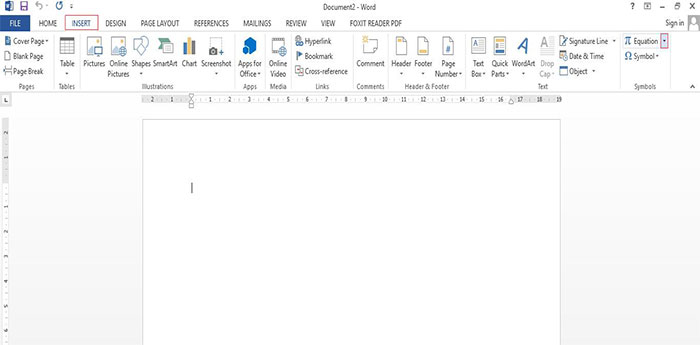
Lợi ích của việc sử dụng biểu thức toán học trong Word
Chèn biểu thức toán học không chỉ giúp bạn tạo ra các tài liệu trình bày một cách chuyên nghiệp hơn, mà còn làm tăng khả năng diễn đạt các ý tưởng phức tạp một cách dễ hiểu hơn. Đây là một trong những thủ thuật mà không phải ai cũng biết, nhưng nó thực sự đem lại lợi ích lớn cho người dùng.
Một số mẹo hữu ích khi làm việc với biểu thức toán học
Để tối ưu hóa trải nghiệm khi chèn biểu thức toán học, bạn có thể tham khảo một số mẹo sau:
- Khám phá các mẫu biểu thức có sẵn: Trong menu biểu thức, có rất nhiều mẫu khác nhau cho bạn lựa chọn. Hãy dành thời gian để tìm hiểu và thử nghiệm chúng.
- Sử dụng tính năng kéo thả: Bạn có thể kéo các yếu tố trong biểu thức để thay đổi vị trí nhanh chóng, giúp cho việc chỉnh sửa trở nên dễ dàng hơn.
- Lưu lại các biểu thức thường dùng: Nếu bạn thường xuyên sử dụng một số biểu thức nhất định, hãy lưu chúng để có thể chèn nhanh chóng trong các tài liệu sau.
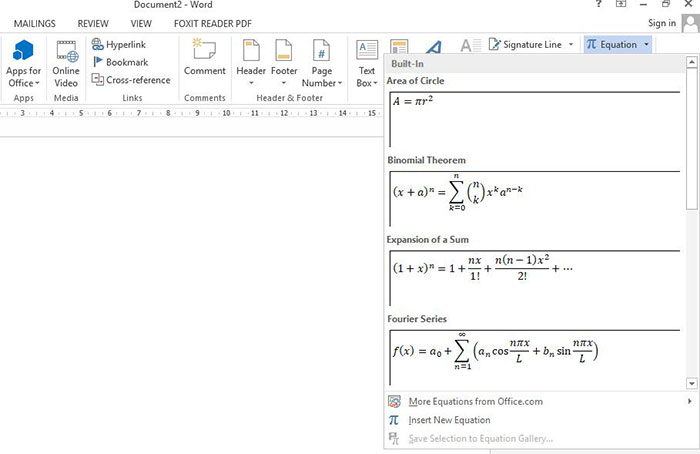
Việc chèn biểu thức toán học vào Word là một kỹ năng cần thiết, đặc biệt đối với những người làm việc trong lĩnh vực giáo dục, nghiên cứu hoặc các ngành liên quan đến toán học. Với những bước hướng dẫn đơn giản trên, hy vọng rằng bạn sẽ tự tin áp dụng thủ thuật này để nâng cao chất lượng tài liệu của mình. Biểu thức toán học trên Word là một trong những thủ thuật vô cùng hữu ích, giúp bạn chuyên nghiệp hơn trong công việc của mình. Hãy bắt tay vào thực hiện ngay hôm nay để cảm nhận sự khác biệt!
